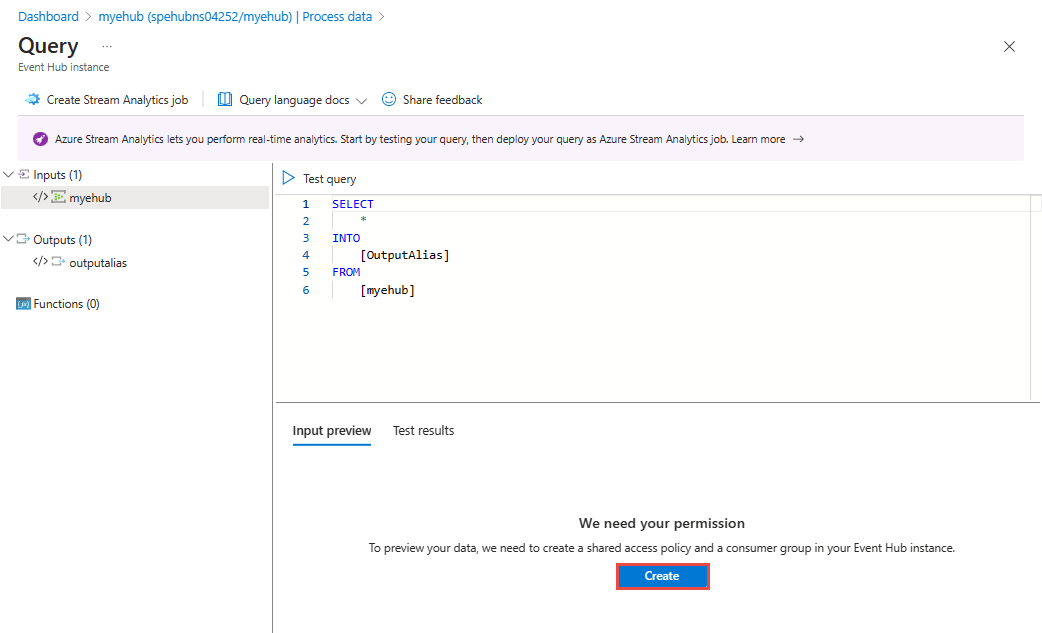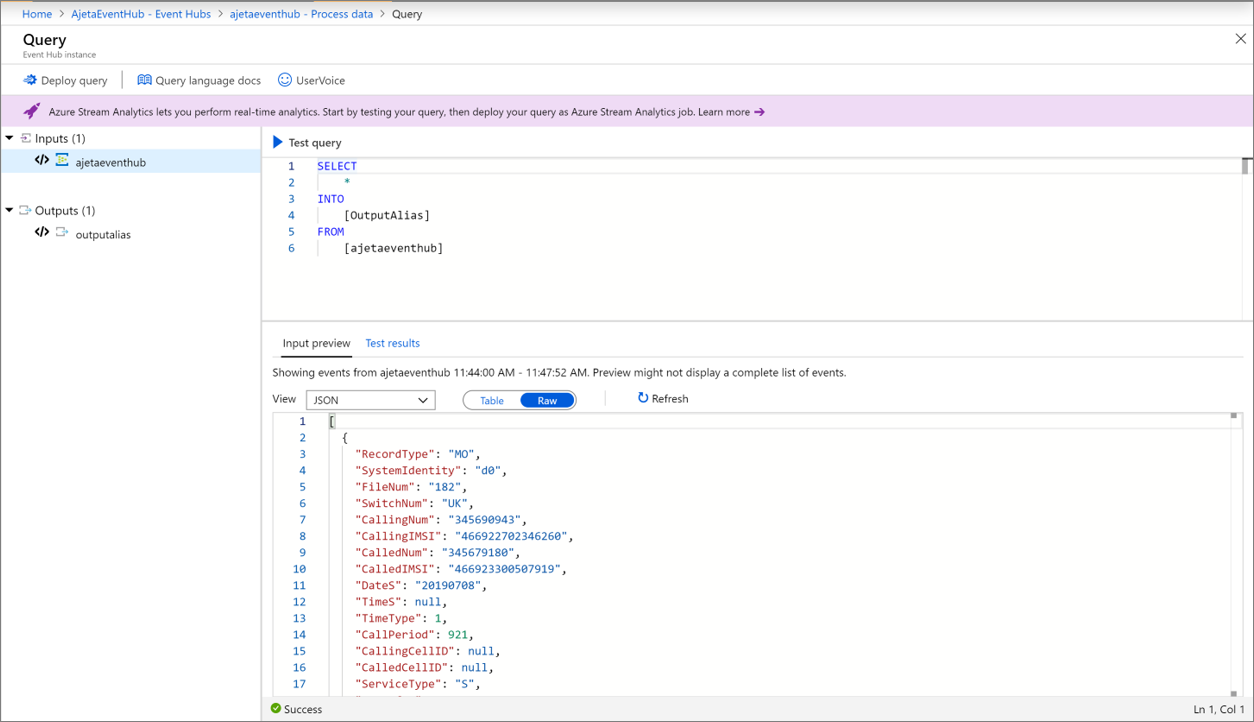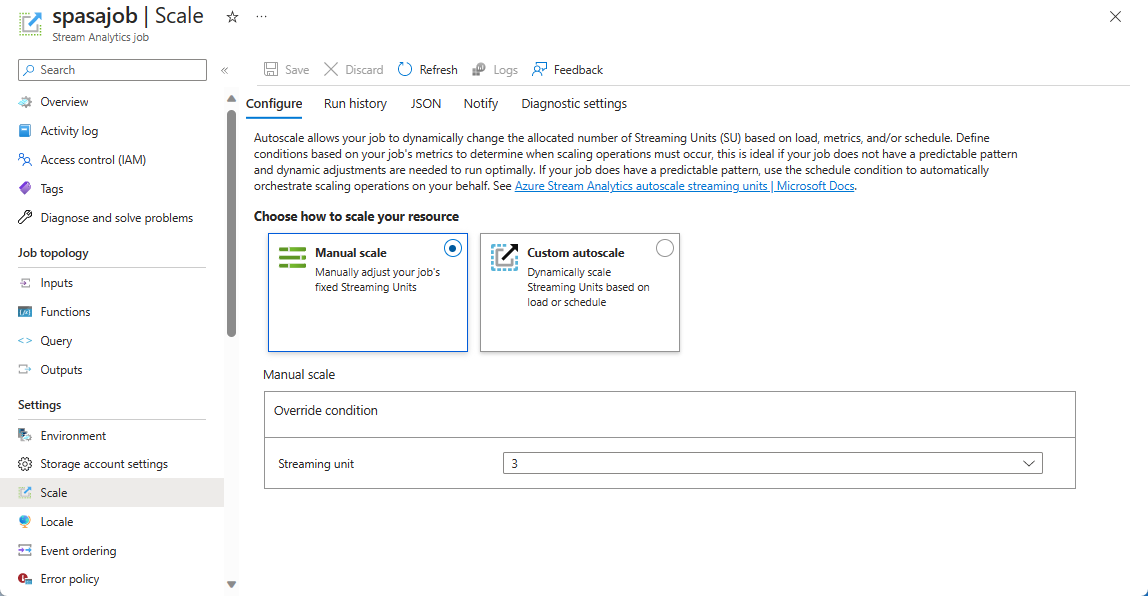Uwaga
Dostęp do tej strony wymaga autoryzacji. Może spróbować zalogować się lub zmienić katalogi.
Dostęp do tej strony wymaga autoryzacji. Możesz spróbować zmienić katalogi.
Usługa Azure Stream Analytics ułatwia pozyskiwanie, przetwarzanie i analizowanie danych przesyłanych strumieniowo z usługi Azure Event Hubs, umożliwiając zaawansowane szczegółowe informacje umożliwiające podejmowanie akcji w czasie rzeczywistym. Za pomocą witryny Azure Portal można wizualizować dane przychodzące i pisać zapytanie usługi Stream Analytics. Gdy zapytanie będzie gotowe, możesz przenieść je do środowiska produkcyjnego tylko za pomocą kilku kliknięć.
Główne korzyści
Poniżej przedstawiono najważniejsze korzyści wynikające z integracji usług Azure Event Hubs i Azure Stream Analytics:
- Podgląd danych — możesz wyświetlić podgląd danych przychodzących z centrum zdarzeń w witrynie Azure Portal.
- Przetestuj zapytanie — przygotuj zapytanie przekształcenia i przetestuj je bezpośrednio w witrynie Azure Portal. Aby uzyskać informacje na temat składni języka zapytań, zobacz dokumentację języka zapytań usługi Stream Analytics.
- Wdrażanie zapytania w środowisku produkcyjnym — zapytanie można wdrożyć w środowisku produkcyjnym, tworząc i uruchamiając zadanie usługi Azure Stream Analytics.
Pełny przepływ
Ważne
- Jeśli nie jesteś członkiem ról właściciela lub współautora na poziomie subskrypcji platformy Azure, musisz być członkiem roli Tester zapytań usługi Stream Analytics na poziomie subskrypcji platformy Azure, aby pomyślnie wykonać kroki opisane w tej sekcji. Ta rola umożliwia wykonywanie zapytań testowych bez uprzedniego tworzenia zadania analizy strumienia. Aby uzyskać instrukcje dotyczące przypisywania roli do użytkownika, zobacz Przypisywanie ról usługi AD do użytkowników.
- Jeśli centrum zdarzeń zezwala tylko na dostęp prywatny za pośrednictwem prywatnych punktów końcowych, należy dołączyć zadanie usługi Stream Analytics do tej samej sieci, aby zadanie mogło uzyskać dostęp do zdarzeń w centrum zdarzeń.
Zaloguj się w witrynie Azure Portal.
Przejdź do przestrzeni nazw usługi Event Hubs, a następnie przejdź do centrum zdarzeń zawierającego dane przychodzące.
W menu nawigacji po lewej stronie rozwiń pozycję Funkcje, a następnie wybierz pozycję Przetwarzanie danych, a następnie wybierz pozycję Uruchom na kafelku Włącz szczegółowe informacje w czasie rzeczywistym na kafelku zdarzenia .
Zostanie wyświetlona strona zapytania z wartościami już ustawionymi dla następujących pól. Jeśli zostanie wyświetlone okno podręczne dotyczące grupy odbiorców i tworzonych zasad, wybierz przycisk OK. Na tej karcie natychmiast zostanie wyświetlona migawka najnowszych danych przychodzących.
Centrum zdarzeń jako dane wejściowe zapytania.
Przykładowe zapytanie SQL z instrukcją SELECT.
Alias danych wyjściowych odwołujący się do wyników testu zapytania.
Typ serializacji danych jest automatycznie wykrywany (JSON/CSV). Można ją również ręcznie zmienić na format JSON/CSV/AVRO.
Podgląd danych przychodzących można wyświetlić w formacie tabeli lub formacie nieprzetworzonym.
Jeśli wyświetlane dane nie są aktualne, wybierz pozycję Odśwież , aby wyświetlić najnowsze zdarzenia.
Na powyższym obrazie wyniki są wyświetlane w formacie tabeli. Aby wyświetlić nieprzetworzone dane, wybierz pozycję Nieprzetworzone
Wybierz pozycję Zapytanie testowe, aby wyświetlić migawkę wyników testu zapytania na karcie Wyniki testu. Możesz również pobrać wyniki.
Napisz własne zapytanie, aby przekształcić dane. Zobacz Dokumentacja języka zapytań usługi Stream Analytics.
Po przetestowaniu zapytania i przeniesieniu go do środowiska produkcyjnego wybierz pozycję Utwórz zadanie usługi Stream Analytics.
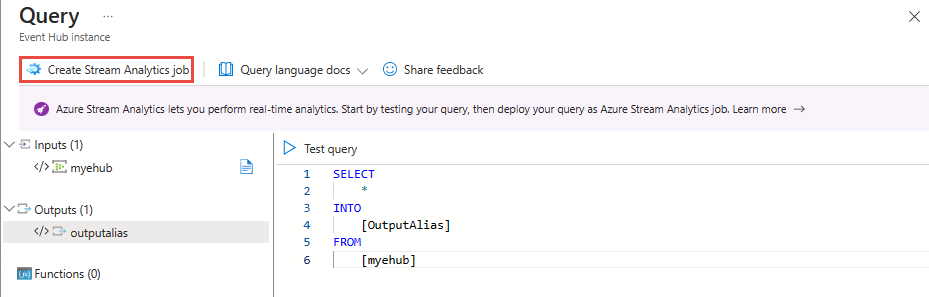
Na stronie Nowe zadanie usługi Stream Analytics wykonaj następujące kroki:
Określ nazwę zadania.
Wybierz subskrypcję platformy Azure, w której chcesz utworzyć zadanie.
Wybierz grupę zasobów dla zasobu zadania usługi Stream Analytics.
Wybierz lokalizację zadania.
W polu Nazwa zasad usługi Event Hubs utwórz nowe zasady lub wybierz istniejące.
W przypadku grupy odbiorców usługi Event Hubs utwórz nową grupę odbiorców lub wybierz istniejącą grupę odbiorców.
Wybierz pozycję Utwórz , aby utworzyć zadanie usługi Stream Analytics.
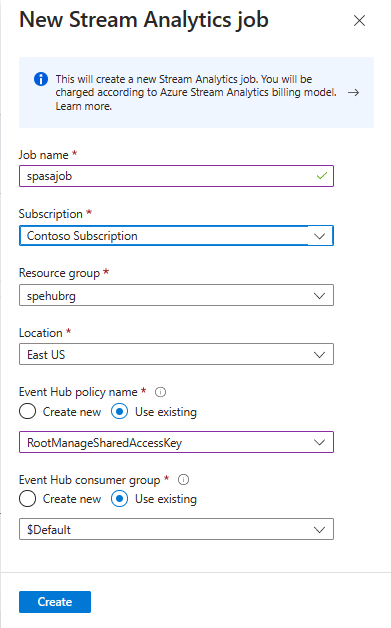
Uwaga
Zalecamy utworzenie grupy odbiorców i zasad dla każdego nowego zadania usługi Azure Stream Analytics utworzonego na stronie usługi Event Hubs. Grupy odbiorców zezwalają tylko na pięć równoczesnych czytelników, więc zapewnienie dedykowanej grupy odbiorców dla każdego zadania pozwoli uniknąć błędów, które mogą wynikać z przekroczenia tego limitu. Dedykowane zasady umożliwiają rotację klucza lub odwoływanie uprawnień bez wpływu na inne zasoby.
Zadanie usługi Stream Analytics jest teraz tworzone, gdzie zapytanie jest takie samo, jak przetestowane, a dane wejściowe to centrum zdarzeń.
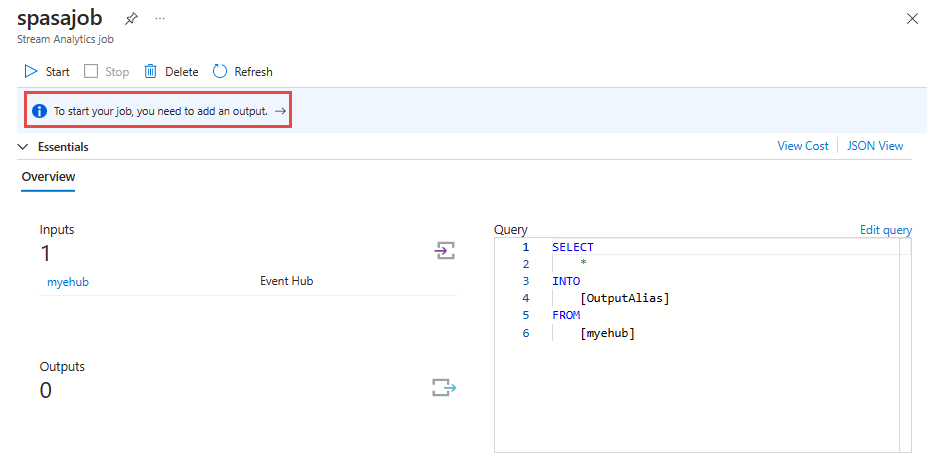
Przejdź z powrotem do strony zadania usługi Stream Analytics, klikając nazwę zadania w linku do stron nadrzędnych.
Wybierz pozycję Edytuj zapytanie powyżej okna Zapytanie .
Zaktualizuj
[OutputAlias]ciąg nazwą danych wyjściowych, a następnie wybierz pozycję Zapisz link zapytania powyżej zapytania. Zamknij stronę Zapytanie, wybierając pozycję X w prawym górnym rogu.Teraz na stronie zadania usługi Stream Analytics wybierz pozycję Uruchom na pasku narzędzi, aby uruchomić zadanie.
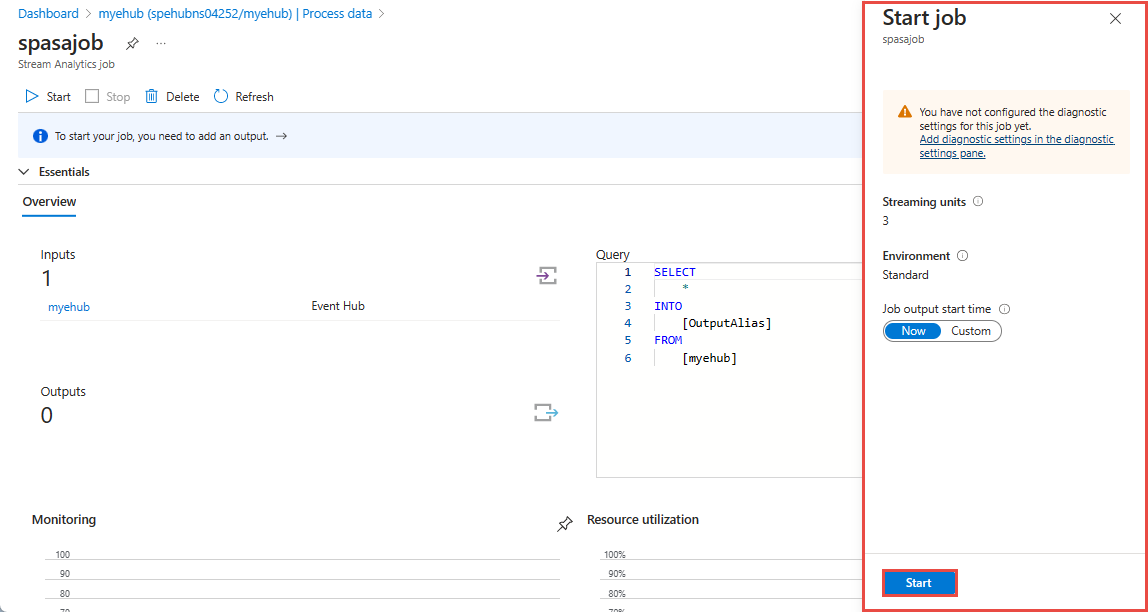
Access
Problem : Użytkownik nie może uzyskać dostępu do danych w wersji zapoznawczej, ponieważ nie ma odpowiednich uprawnień do subskrypcji.
Opcja 1. Użytkownik, który chce wyświetlić podgląd danych przychodzących, musi zostać dodany jako współautor subskrypcji.
Opcja 2. Użytkownik musi zostać dodany jako rola testera zapytań usługi Stream Analytics w subskrypcji. Przejdź do pozycji Kontrola dostępu dla subskrypcji. Dodaj nowe przypisanie roli dla użytkownika jako rolę "Tester zapytań usługi Stream Analytics".
Opcja 3. Użytkownik może utworzyć zadanie usługi Azure Stream Analytics. Ustaw dane wejściowe jako to centrum zdarzeń i przejdź do pozycji "Zapytanie", aby wyświetlić podgląd danych przychodzących z tego centrum zdarzeń.
Opcja 4. Administrator może utworzyć rolę niestandardową w subskrypcji. Dodaj następujące uprawnienia do roli niestandardowej, a następnie dodaj użytkownika do nowej roli niestandardowej.
Jednostki przesyłania strumieniowego
Zadanie usługi Azure Stream Analytics domyślnie jest domyślnie ustawione na trzy jednostki przesyłania strumieniowego (SU). Aby dostosować to ustawienie, wybierz pozycję Skaluj w menu po lewej stronie na stronie zadania usługi Stream Analytics w witrynie Azure Portal. Aby dowiedzieć się więcej na temat jednostek przesyłania strumieniowego, zobacz Omówienie i dostosowywanie jednostek przesyłania strumieniowego.
Zagadnienia dotyczące korzystania z funkcji replikacji geograficznej usługi Event Hubs
Usługa Azure Event Hubs niedawno uruchomiła funkcję replikacji geograficznej w publicznej wersji zapoznawczej. Ta funkcja różni się od funkcji odzyskiwania po awarii geograficznej w usłudze Azure Event Hubs.
Gdy typ trybu failover jest wymuszony , a spójność replikacji jest asynchroniczna, zadanie usługi Stream Analytics nie gwarantuje dokładnie raz danych wyjściowych danych wyjściowych usługi Azure Event Hubs.
Usługa Azure Stream Analytics, jako producent z centrum zdarzeń, może obserwować opóźnienie limitu w zadaniu w czasie trwania pracy w trybie failover i podczas ograniczania przepustowości przez usługę Event Hubs w przypadku opóźnienia replikacji między główną i pomocniczą osiąga maksymalne skonfigurowane opóźnienie.
Usługa Azure Stream Analytics, jako użytkownik z usługą Event Hubs jako dane wejściowe, może obserwować opóźnienie limitu w zadaniu podczas trwania trybu failover i może pominąć dane lub znaleźć zduplikowane dane po zakończeniu pracy w trybie failover.
Ze względu na te zastrzeżenia zalecamy ponowne uruchomienie zadania usługi Stream Analytics z odpowiednim czasem rozpoczęcia bezpośrednio po zakończeniu pracy w trybie failover usługi Event Hubs. Ponadto, ponieważ funkcja replikacji geograficznej usługi Event Hubs jest dostępna w publicznej wersji zapoznawczej, nie zalecamy używania tego wzorca dla produkcyjnych zadań usługi Stream Analytics. Bieżące zachowanie usługi Stream Analytics poprawi się, zanim funkcja replikacji geograficznej usługi Event Hubs będzie ogólnie dostępna i może być używana w zadaniach produkcyjnych usługi Stream Analytics.
Powiązana zawartość
Aby dowiedzieć się więcej na temat zapytań usługi Stream Analytics, zobacz Język zapytań usługi Stream Analytics